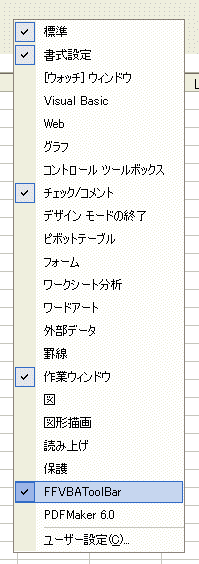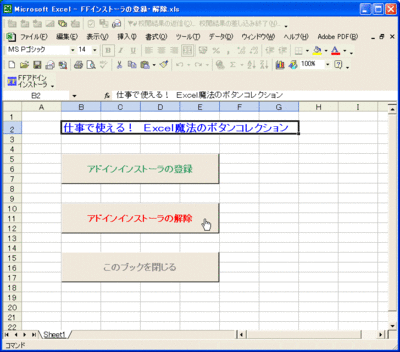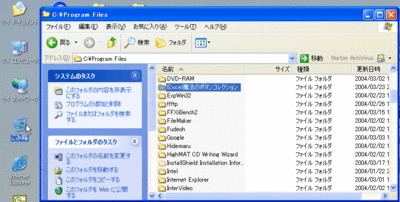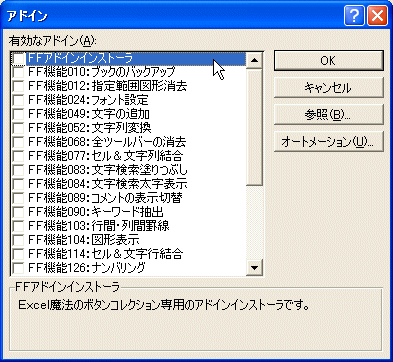仕事を加速する!Excel魔法のボタンコレクション
サポートページ
この記事を読むのに必要な時間:およそ 0.5 分
補足情報
著者による本書サポートページが公開されています。
FFアドインインストーラのアンインストール方法
本書のアドインインストーラを,本書のP.197より記載されている方法以外にアンインストールしてしまったり,正常にインストールしているはずなのに,消えてしまったように見える場合には,一度,アンインストールをする必要があります。
以下に手順を載せますので,この手順に従ってアンインストールをしてください。それぞれの項目で,既にアンインストールされてしまっている場合には表示されない場合もありますので,各自の環境で適当に読み替えて操作するようにしてください。
(1)まず,Excelを起動してください。ツールバー上で右クリックをすると,表示できるツールバーの一覧が表示されます。それぞれの先頭にチェックがあるものが表示されています。
この中に「FFVBAToolBAR」があれば,それをチェックして表示させてください。これがツールバーに表示されていた「FFアドインインストーラ」です。
【これが表示されれば,アンインストールが必要ない場合には,そのままお使いください。】
アンインストールを継続する場合は(最初からあった場合も含めて),このボタンを押して,全てのボタンを解除してください。そしてExcelを終了してください。
「FFアドインインストーラ」が表示されていない場合は,次の手順を飛ばして(3)に進んでください。
(2)[スタート]ボタンから「すべてのプログラム」→「Excel魔法のボタンコレクション」→「FFインストーラの登録・解除」を選択し,表示されたExcel上の「アドインインストーラの解除」ボタンを押して,ボタン機能を解除してください。そしてExcelを閉じてください。
(3)[スタート]ボタンから「コントロールパネル」→「プログラムの追加と削除」を選択し,その中に「Excel魔法のボタンコレクション」があったら選択し,「変更と削除」ボタンを押して削除してください。ない場合は次に進んでください。
(4)「マイコンピュータ」から「ローカルディスクC」を選択し,「Program Files」を選択し,その中の「Excel魔法のボタンコレクション」フォルダを消去してください。
フォルダのオプションによっては変更できなかったり,表示されない場合もあります。その場合は,フォルダのメニューの「ツール」から「フォルダオプション」を選択し,「表示」タブを選択して「すべてのフォルダとファイルを表示する」をチェックすると上記のフォルダが表示されます。
(5) ここまでで「Excel魔法のボタンコレクション」は全て削除されました。
(6) Excelを起動してみてください。アンインストールがうまくいっていないと,ここでエラーがたくさん表示されてしまうことがあります。その場合は,エラー表示が終わってExcelが立ち上がった後にメニューの「ツール」から「アドイン」を選択し,そこに表示される「有効なアドイン」の中から先頭にFFもしくはFfがついたものの先頭のチェックを全て外してから[OK]を押してください。